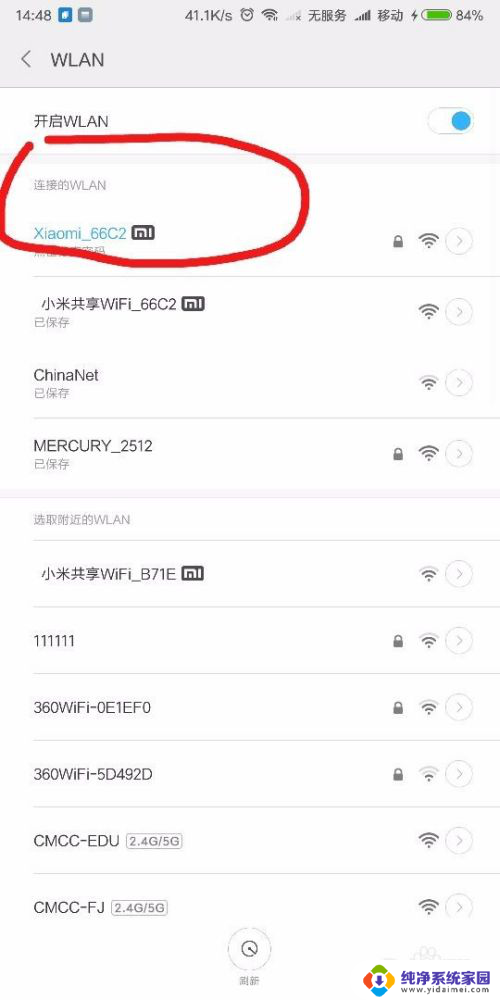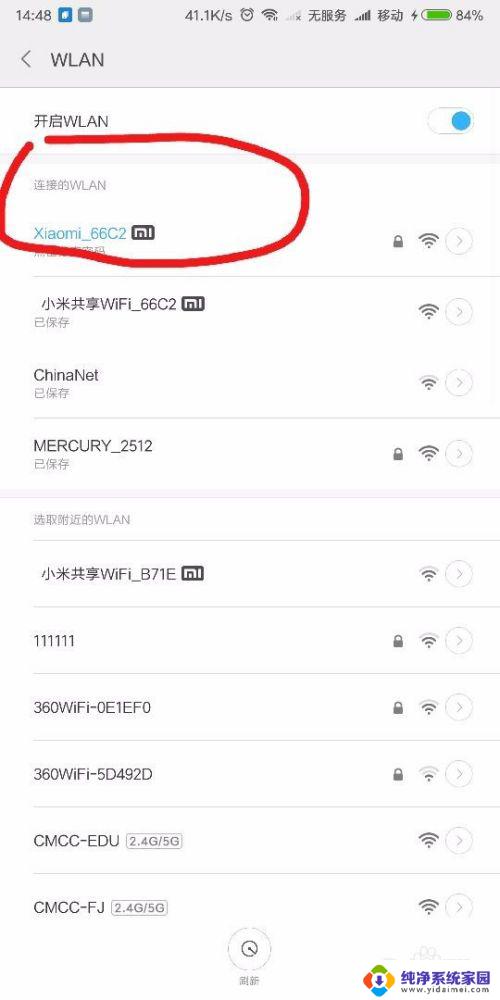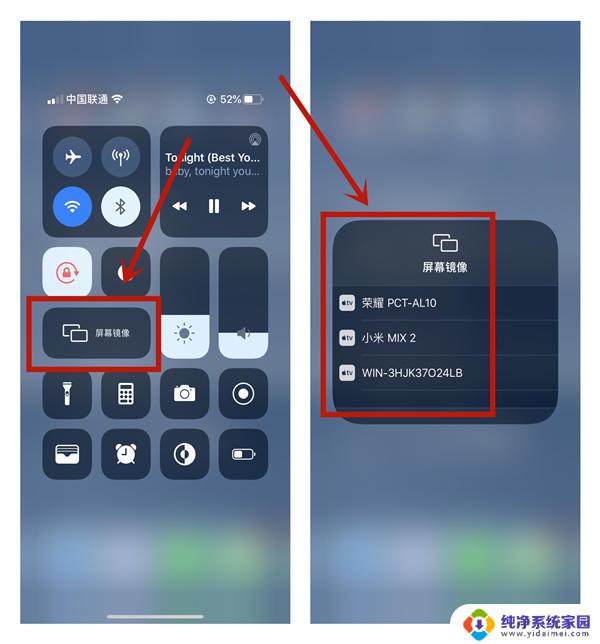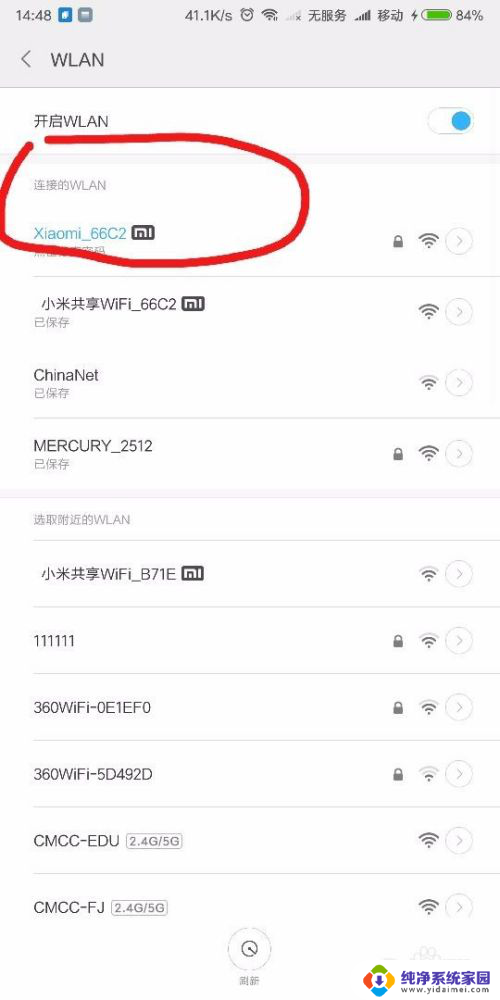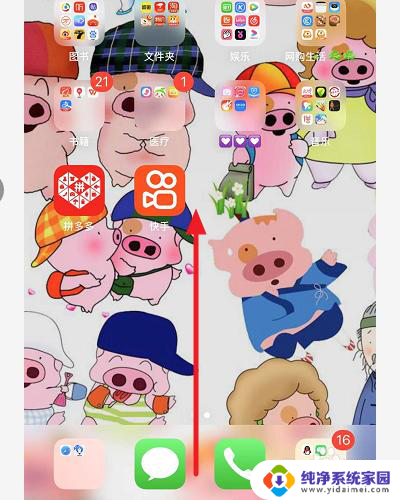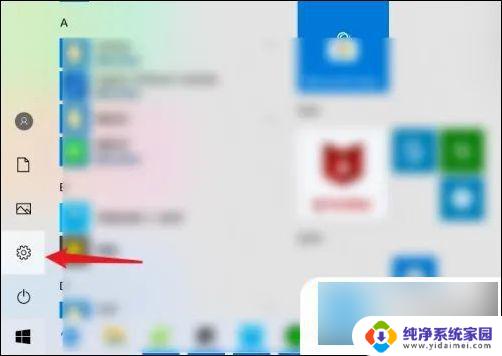手机上如何投影在电脑上 手机投影到电脑上的方法
在日常生活中,我们经常会遇到想要在电脑屏幕上显示手机内容的情况,比如分享照片、观看视频等,而将手机投影到电脑上,不仅可以更加方便地展示手机中的内容,还能让我们更好地利用电脑大屏幕的优势。手机如何投影在电脑上呢?下面就让我们来探讨一下手机投影到电脑上的方法。
步骤如下:
1.打开安卓手机连接上无线网络,打开电脑也连接上网络,注意两个设备要连接同一个局域网才可以。
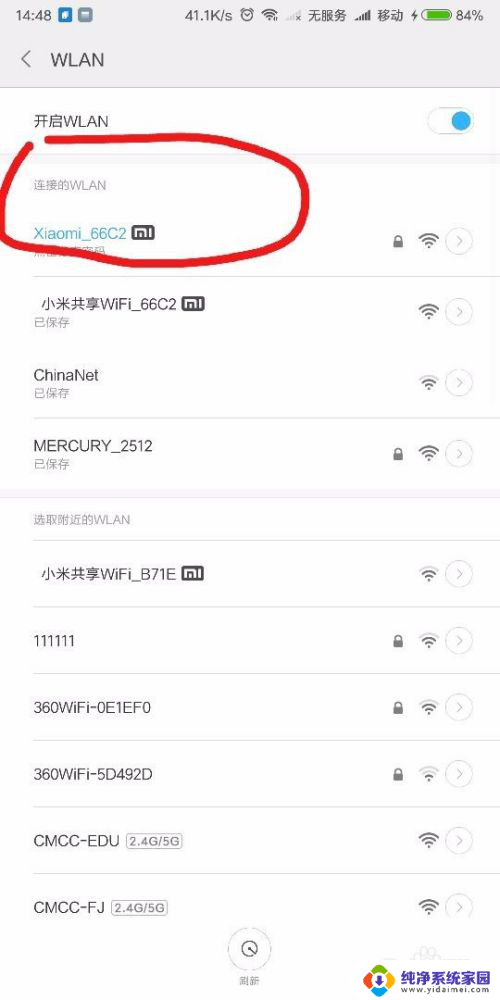
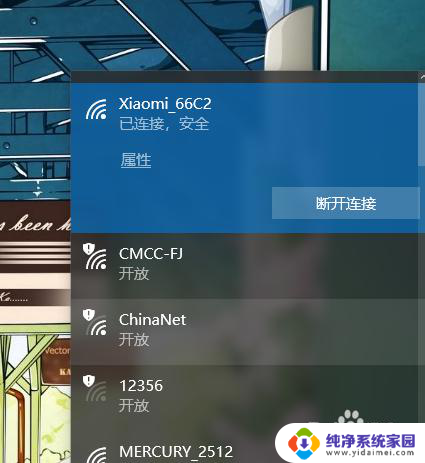
2.打开电脑,菜单键进入设置界面。进入显示设置,找到投影到这台电脑,选择所有位置都可用,按确定并记住电脑的名字。
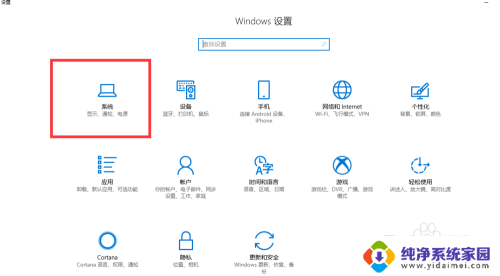
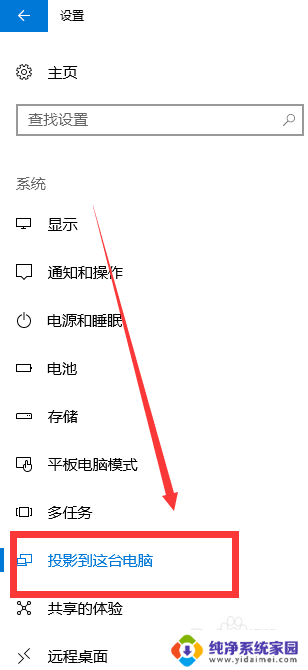
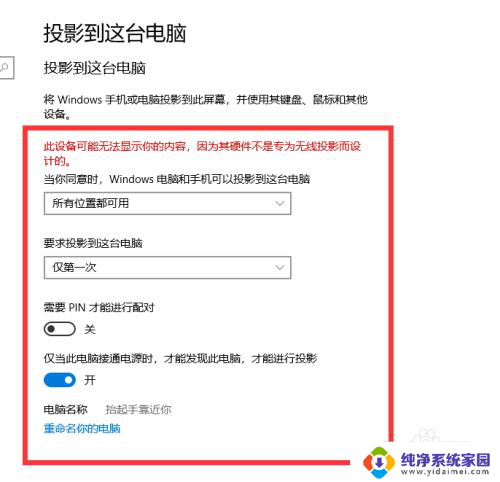
3.打开安卓手机,进入设置界面。点击更多连接方式,选择无线显示,打开无线显示,在列表的无限显示设备名单选择要显示的电脑名字。
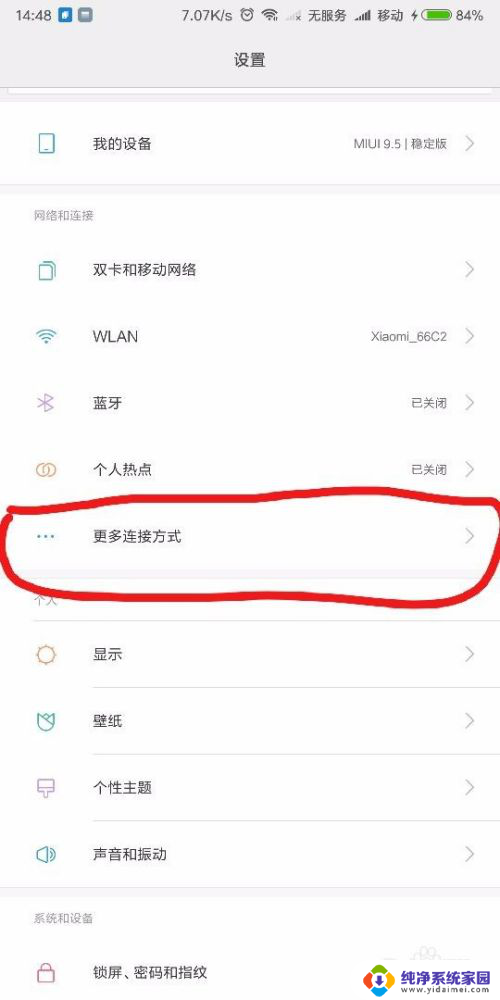
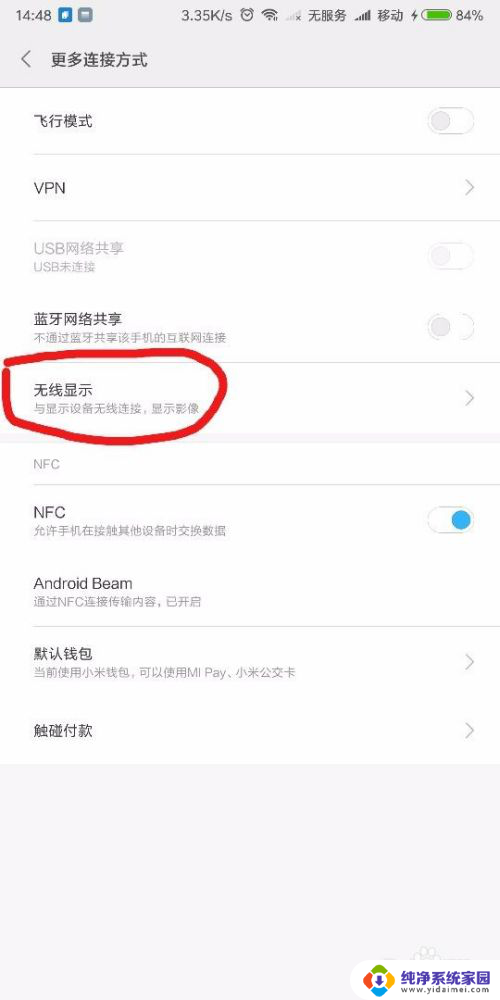
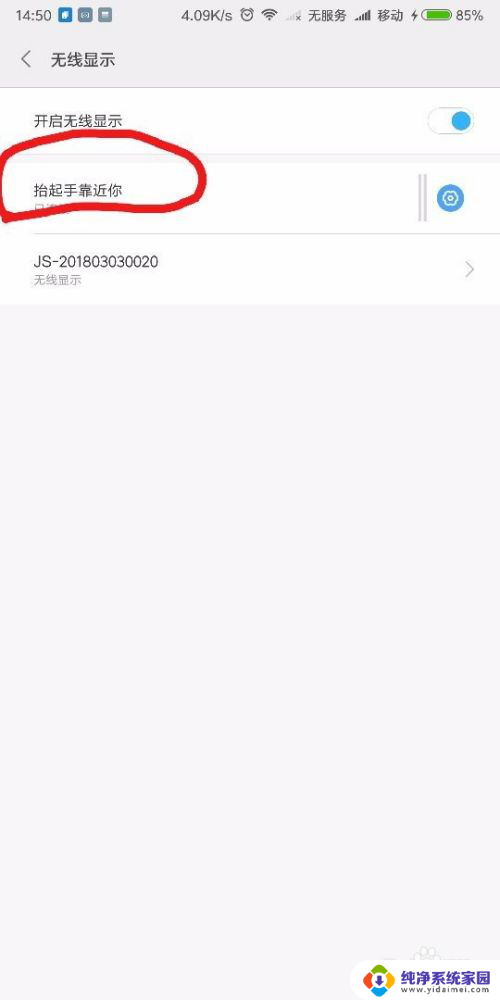
4.点击电脑名字,手机开始进行无限投影,可以看到电影显示手机的信息,等待片刻即可投影完成。
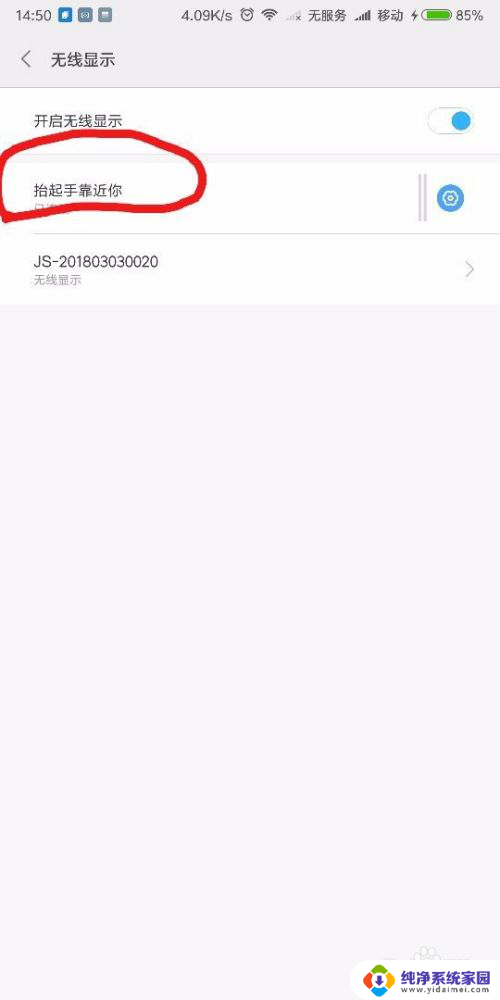

5.投影成功之后,可以看到手机的画面已经实时投影到电脑屏幕上了。但由于手机是竖屏显示,电脑的画面不能全满,这时候把手机设置成横屏显示即可
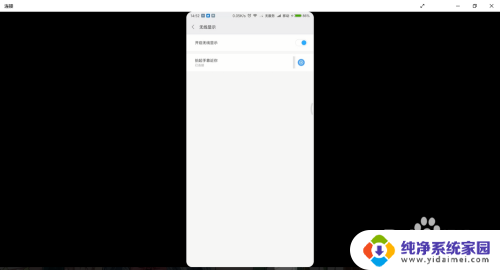
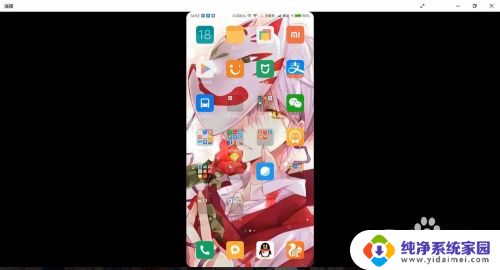
6.打开视频或者游戏,就可以邀请朋友来一睹你超高的游戏技术了。同时还有实时的游戏音效传播,更大的屏幕带来更好的体验。
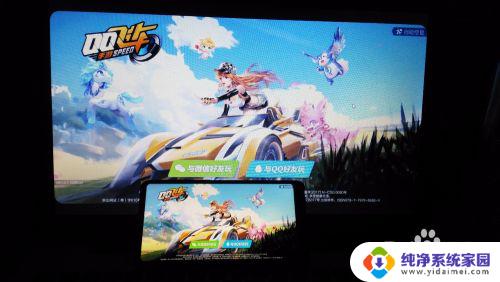
以上就是手机投影到电脑上的全部内容,如果你也遇到了这个问题,可以尝试一下小编提供的方法来解决,希望对大家有所帮助。